| ||||||||||||||||
| ||||||||||||||||
| ||||||||||||||||
|
Семь ипостасей Фотошопа, Великого и Ужасного
Даже если вы не верстальщик и не дизайнер, но наверняка ведь потихоньку собираете на своем компьютере фотографии друзей и знакомых, да и свои собственные, создавая виртуальный фотоальбом. И совершенно точно вам не раз хотелось изменить цвет собственного лица на некоторых фотоработах неизвестных мастеров, чтобы оно не так сильно напоминало отравленного фаст-фудом Бивиса. Так вот, Photoshop в этом деле как раз незаменим. И личико подкрасим, и шнурочки завяжем, и, если надо, рядом с болидом Ferrari поставим. В общем, лишнее уберем, недостающее добавим – главное, чтобы красиво было. А посему внимайте, ибо вас это тоже касается, ведь речь пойдет об основных возможностях недавно вышедшей версии 6.0 программы Adobe Photoshop. Надо сказать, что часто новые версии наиболее популярных программных продуктов содержат нововведения, относящиеся скорее к области косметических изменений – здесь чуть красивее, там чуть удобнее, тут чуть стабильнее... Но шестой версии Photoshop это совершенно не касается. Мало того, новые возможности этой программы просто потрясают своей актуальностью. Photoshop Могучий Первое и самое серьезное новшество – Photoshop теперь понимает векторную графику. То есть, можно создать векторный слой (или несколько слоев) и на этом слое строить векторные же объекты, которые раскрашиваются как угодно и делаются прозрачными, насколько этого хочется. К таким объектам можно применять эффекты, использовать их как маску для других слоев и, наконец, самое главное достоинство, вытекающее из свойств вектора – все сделанное на этом слое можно как угодно масштабировать и модифицировать без потери качества. Конечно, Photoshop не заменил полностью Illustrator, и инструментальные возможности построения векторов здесь весьма ограничены. Однако теперь уже нет никакой нужды прыгать из одной программы в другую, постоянно при этом растрируя векторную маску и теряя время и качество. Важно даже не столько то, что Photoshop может строить векторные объекты, а то, что он их понимает и относится к ним как к родным. К тому же, совершенно без каких-либо проблем можно переносить сколь угодно сложные объекты или группы объектов из Illustrator, и при этом, если их поместить как векторный слой, они останутся векторами и будут доступны для редактирования. Правда, несколько удивляет тот факт, что простым импортом этого сделать почему-то нельзя, но зато через Clipboard – без проблем. При этом, когда вы выбираете команду Paste (вставить), Photoshop интересуется, как вы хотите это сделать – растрировать, вставить как путь или как векторный слой. В свете всего выше сказанного совершенно неудивителен тот факт, что теперь можно без лишних телодвижений, прямо в Photoshop, выстраивать текст по кривой - ведь кривая это тот же вектор, как впрочем, и сам текст. С помощью функции Warp можно как угодно деформировать строки - хоть в штопор скрутить - и все это оформлено в виде простенького фильтра, параметры которого можно изменять в любой момент. Photoshop Стильный Несомненно, номинация “Самый стильный программный продукт 2000 года” достанется именно Adobe Photoshop. Совсем не потому, что он такой красивый, а потому, что он действительно стильный. Представьте: манипулируя различными эффектами, вы добились того, что часы на вашей фотографии из железных стали золотыми. Так вот - теперь в Photoshop появилась возможность сохранить весь этот процесс как стиль (Style), состоящий из некоторого набора эффектов, сохранив который, вы можете легким движением руки превратить в золото все, что вам под руки попадется. У такого подхода много положительных моментов. Во-первых, "изобразив" однажды какой-либо сложный эффект, вы сохраняете его как стиль, и впоследствии уже не испытываете необходимости воспроизводить весь процесс. Достаточно одного нажатия кнопки и в некоторых случаях корректировки параметров отдельных эффектов. Во-вторых, стили – мобильная вещь. Наверняка, к большому числу уже готовых стилей в скором будущем добавится огромное количество как фирменных, так и самодельных. Большой выбор и простота использования – замечательный повод для творчества. Каждый эффект стиля легко корректируется под конкретные нужды, и так же легко можно включить или выключить стиль целиком или какие-либо эффекты внутри стиля. Просто, элегантно и удобно. Photoshop Слоеный Собственно, слоеным он был всегда. Другое дело, что не до такой степени. То, что можно теперь вытворять в со слоями Photoshop, никому и не снилось. Их стало можно раскладывать в разные наборы слоев (Layer Set), как файлы в папочки, группируя по признаку. Например, в одну папочку можно сложить все, что относится к фоновому изображению, в другую - надписи, в третью - элементы центральной композиции и т. д. Эти наборы можно включать или выключать целиком или отдельными слоями. Для удобства можно назначить для каждого набора слоев свой цвет, что сильно облегчает работу в сложно организованном документе. Но и это еще не все. В предыдущих версиях Photoshop управление каналами сводилось к возможности включения или выключения какого-либо канала в общем изображении. Теперь же можно указать, какие из каналов каждого из слоев или набора слоев будут целиком участвовать в формировании изображения. Например, можно из одного слоя взять только красный канал, из другого - красный и зеленый, а из третьего - только синий, и это можно делать в любых комбинациях. Photoshop Жидкий Не правда ли, несколько странное свойство для программного продукта? Инсталлируете вы Photoshop на свой компьютер, а он вытекает из щели дисковода и медленно растекается по столу. Почти по Стивену Кингу. А все дело в том, что в меню Image появилась новая функция Liquify (сделать жидким). Суть ее заключается в том, что растровый объект на выбранном вами слое превращается в некое подобие густой краски или мягкого пластилина, и, размазывая эту субстанцию по холсту, можно реализовать любую свою пластилиновую фантазию. При этом Brush (кисть) может не только тянуть за собой пластичную массу, но и совершать различные вращательные движения, приподнимать или раздавливать краску, создавая объемную фактуру. В отличие от Smudge Tool, Liquify не растирает краски по плоскости, а деформирует их. Нанесением маски можно заморозить отдельные части изображения, что позволяет избежать ненужных деформаций, а если необходимо, чтобы производимые изменения были точными, достаточно включить сетку (mesh), на которой хорошо видны все перемещения кисти. Художникам хорошо знаком способ формирования изображения, когда для получения объемной фактуры на холст наносится большое количество густой краски. Теперь этим можно заниматься в Photoshop. Photoshop Контекстный Достаточно один день поработать с версией 6.0 и, запустив потом любую предыдущую версию Photoshop, почувствовать острый дискомфорт. Реализованная в новой версии контекстно-зависимая строка опций (context-sensitive options bar) очень сильно облегчает жизнь – с ее появлением исчезла необходимость перебирать множество различных меню для настройки инструментов, поскольку все, что вы хотите знать о них, отображается в этой строке. Кроме этого, где бы вы ни щелкнули правой кнопкой мыши, обязательно появится контекстное меню, в котором будут указаны все операции, которые можно выполнить над данным объектом. Например, щелкнув на линейке вокруг изображения, можно “на лету” изменить единицы измерения, что очень удобно. Photoshop Интернетный То, что интернет - огромное и весьма плодородное для коммерческой деятельности поле, понимают практически все. И вполне естественно, что компания Adobe потихоньку столбит участки на этом пока еще не до конца распаханном поле. ImageReady - теперь уже постоянный интернет-компонент Photoshop - совершенствуется и дополняется новыми возможностями. Но разработчики видимо сочли, что этого недостаточно и кое-какие интернет-ориентированные функции решили ввести в основную программу. Так появился новый инструмент Slice (нарезать), с помощью которого прямо в Photoshop можно разрезать картинки, подготавливаемые для web-страниц, и присвоить каждой области собственные атрибуты: размер, положение и последовательность изображения на web-странице. Для каждого “ломтика” также можно назначить различные установки оптимизации, имя файла, альтернативный тэг, URL и JavaScript-сообщение. Очень интересен динамический способ определения участков изображения, основанный на размещении отдельных элементов на разных слоях (dynamic layer-based slicing). Суть этого метода заключается в автоматической генерации границ областей в зависимости от того, какая часть оказывается видимой. Очень важно в данном случае, что любые изменения на слое приводят к автоматической реорганизации границ. В результате при экспорте полученного изображения происходит автоматическая генерация HTML-таблицы, так что в некоторых случаях теперь не будет возникать необходимость использовать ImageReady с целью получения законченной версии картинки для последующего размещения ее на web-странице. Ну что можно сказать по этому поводу? Инструментальная часть Photoshop всегда была хорошо продуманной и потому очень удобной. Photoshop Разный Шестая версия Adobe Photoshop радует нас множеством приятных мелочей. Например, теперь на столе можно оставлять небольшие напоминания. Боитесь забыть интересную идею, возникшую в процессе работы – запишите ее: маленькая записочка напомнит вам о ней, когда вы вернетесь на Землю (из творческого ража). То же самое можно сделать, если вас прервали на самом интересном месте: просто оставьте напоминание и тогда уж точно не забудете, что же вы должны были делать дальше. Еще одна приятная мелочь – модернизированный инструмент Crop. При выделении части изображения все, что оказывается за выделенной областью, затеняется, и вы отчетливо видите только то, что попало в кадр. В предыдущих версиях Photoshop для того, чтобы, скажем, сохранить файл со слоями в TIFF-формате нужно было либо слить слои, либо выбрать команду Save a Copy. Теперь же эта команда отсутствует – она превратилась в опцию команды Save As, а слои можно сохранять не только в TIFF, но и в PDF-формате. И это лишь некоторые небольшие, но приятные усовершенствования появившиеся в новой версии. Вместо заключения Все постепенно идет к тому, что Photoshop из продукта, в котором нужно детально продумывать каждый шаг, превращается в продукт, в котором можно просто творить. Прочитав вышесказанное, можно решить, что слишком уж все хорошо. А где же недостатки? Конечно же, они есть - гармония не знает границ, но вряд ли возможно достичь совершенства в отдельно взятой вещи. Справедливости ради необходимо отметить, что для выявления каких-либо конкретных недочетов нужно поработать с программой довольно долго – рано или поздно они дадут о себе знать. Но почему-то верится, что количество дегтя в новой версии Adobe Photoshop окажется очень незначительным. |
|
|
| ||||||||||||||||
|

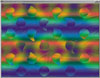 Вы никогда не задумывались, как иллюстрации попадают в журналы, газеты, книги, буклеты, на web-страницы и на огромные транспаранты, которые висят поперек проезжей части? Правильно, сначала фотограф фотографирует натуру, затем снимок сканируют, после чего он попадает куда? В Photoshop, где его обрабатывают – в большей или меньшей степени. И так бывает практически со всеми иллюстрациями.
Вы никогда не задумывались, как иллюстрации попадают в журналы, газеты, книги, буклеты, на web-страницы и на огромные транспаранты, которые висят поперек проезжей части? Правильно, сначала фотограф фотографирует натуру, затем снимок сканируют, после чего он попадает куда? В Photoshop, где его обрабатывают – в большей или меньшей степени. И так бывает практически со всеми иллюстрациями.